كيفية البحث عن جميع رسائل البريد الإلكتروني بما في ذلك العناصر المحذوفة في Outlook؟
افتراضيًا، لن يتم تضمين العناصر المحذوفة أثناء البحث في Outlook. إذا قمت بحذف بريد إلكتروني وتذكرت لاحقًا أن هناك شيئًا ما في هذا البريد تحتاجه كمرجع أو لأغراض أخرى، وتحتاج فقط إلى البحث عن هذا البريد دون الدخول يدويًا إلى مجلد العناصر المحذوفة، فماذا ستفعل؟ في الواقع، يوفر لك Outlook ميزة البحث التلقائي في جميع المجلدات بما في ذلك رسائل البريد الإلكتروني الموجودة في مجلد العناصر المحذوفة في كل ملف بيانات. يرجى اتباع التعليمات كما هو موضح في البرنامج التعليمي التالي.
البحث عن جميع رسائل البريد الإلكتروني بما في ذلك العناصر المحذوفة في Outlook 2010 و2013
البحث عن جميع رسائل البريد الإلكتروني بما في ذلك العناصر المحذوفة في Outlook 2007
- عزز إنتاجيتك في البريد الإلكتروني بتقنية الذكاء الاصطناعي، مما يتيح لك الرد بسرعة على رسائل البريد الإلكتروني، وصياغة رسائل جديدة، وترجمة الرسائل، وغير ذلك بكفاءة أكبر.
- أتمتة البريد الإلكتروني باستخدام نسخة تلقائية/مخفية (Auto CC/BCC)، التحويل التلقائي (Auto Forward) حسب القواعد؛ أرسل الرد التلقائي (خارج المكتب) بدون الحاجة إلى خادم Exchange...
- احصل على تنبيهات مثل تنبيه عند الرد على بريد إلكتروني يحتوي على اسمي في نسخة مخفية (BCC Warning) عندما تكون في قائمة BCC، وتذكير عند نسيان المرفقات (Remind When Missing Attachments)...
- تحسين كفاءة البريد الإلكتروني باستخدام الرد (على الكل) مع المرفقات، الإضافة التلقائية للتحية أو التاريخ والوقت إلى التوقيع أو الموضوع، الرد على رسائل متعددة...
- تبسيط البريد الإلكتروني باستخدام استدعاء البريد الإلكتروني، أدوات المرفقات (ضغط جميع المرفقات، الحفظ التلقائي لجميع المرفقات...)، حذف الرسائل المكررة، وتقرير سريع...
البحث عن جميع رسائل البريد الإلكتروني بما في ذلك العناصر المحذوفة في Outlook 2010 و2013
في Outlook 2010 و2013، يمكنك القيام بما يلي للبحث عن جميع رسائل البريد الإلكتروني بما في ذلك العناصر المحذوفة.
1. الرجاء النقر على ملف > الخيارات.
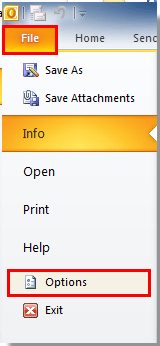
2. في مربع حوار خيارات Outlook، يرجى النقر على البحث في الشريط الأيسر، ثم الانتقال إلى قسم النتائج، واختيار خيار جميع المجلدات، والتأكد من تحديد خانة تضمين رسائل البريد الإلكتروني من مجلد العناصر المحذوفة في كل ملف بيانات عند البحث في جميع العناصر. انظر لقطة الشاشة:
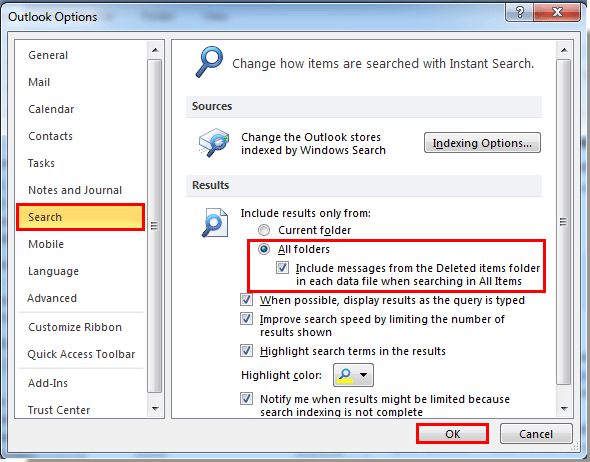
3. انقر على زر موافق في مربع حوار خيارات Outlook.
الآن، عندما تقوم بالبحث عن رسائل البريد الإلكتروني في حساب Outlook، سيتم تضمين مجلد العناصر المحذوفة تلقائيًا.
البحث عن جميع رسائل البريد الإلكتروني بما في ذلك العناصر المحذوفة في Outlook 2007
في Outlook 2007، يمكنك القيام بما يلي.
1. الرجاء النقر على أدوات > الخيارات. انظر لقطة الشاشة:
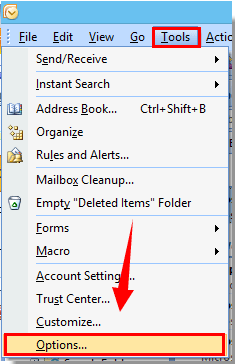
2. في مربع الحوار خيارات، انقر على زر خيارات البحث تحت تبويب التفضيلات.
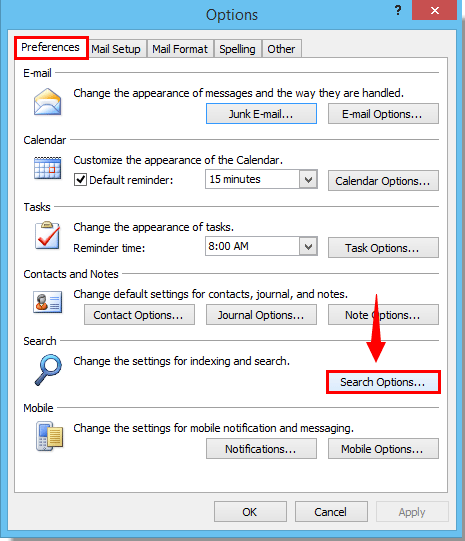
3. في مربع حوار خيارات البحث، يرجى التحقق من خانة تضمين رسائل البريد الإلكتروني من مجلد العناصر المحذوفة في كل ملف بيانات عند البحث في جميع العناصر، ثم اختيار خيار جميع المجلدات. وأخيرًا انقر على زر موافق. انظر لقطة الشاشة:

4. عند العودة إلى مربع الحوار خيارات، يرجى النقر على زر موافق لإنهاء جميع الإعدادات.
أفضل أدوات تعزيز الإنتاجية في المكتب
خبر عاجل: Kutools لـ Outlook يطلق إصدارًا مجانيًا!
جرب الإصدار الجديد كليًا من Kutools لـ Outlook مع أكثر من100 ميزة مذهلة! انقر لتنزيل الآن!
📧 أتمتة البريد الإلكتروني: الرد التلقائي (متوفر لـ POP وIMAP) / جدولة إرسال البريد الإلكتروني / نسخة تلقائية/مخفية بناءً على القاعدة عند إرسال البريد / التحويل التلقائي (قاعدة متقدمة) / إضافة التحية تلقائيًا / تقسيم تلقائي لرسائل البريد الإلكتروني متعددة المستلمين إلى رسائل فردية ...
📨 إدارة البريد الإلكتروني: استدعاء البريد الإلكتروني / حظر رسائل التصيد بناءً على الموضوعات أو أخرى / حذف البريد الإلكتروني المكرر / البحث المتقدم / تنظيم المجلدات ...
📁 إعدادات المرفقات الاحترافية: حفظ دفعة / فصل دفعة / ضغط دفعة / حفظ تلقائي / تفصيل تلقائي / ضغط تلقائي ...
🌟 جمالية الواجهة: 😊 المزيد من الرموز التعبيرية الجميلة والرائعة / تذكيرك عند وصول رسائل البريد الهامة / تصغير Outlook بدلًا من الإغلاق ...
👍 ميزات بنقرة واحدة: الرد على الجميع مع المرفقات / البريد الإلكتروني المضاد للتصيد / 🕘 عرض المنطقة الزمنية للمرسل ...
👩🏼🤝👩🏻 جهات الاتصال والتقويم: إضافة دفعة لجهات الاتصال من البريد الإلكتروني المحدد / تقسيم مجموعة جهات الاتصال إلى مجموعات فردية / إزالة تذكير عيد الميلاد ...
استخدم Kutools بلغتك المفضلة – يدعم الإنجليزية والإسبانية والألمانية والفرنسية والصينية وأكثر من40 لغة أخرى!
افتح Kutools لـ Outlook فورًا بنقرة واحدة. لا تنتظر، قم بالتنزيل الآن وارتقِ بإنتاجيتك!


🚀 تنزيل بنقرة واحدة — احصل على جميع إضافات Office
موصى به بقوة: Kutools لـ Office (خمسة في واحد)
بنقرة واحدة يمكنك تنزيل خمسة برامج تثبيت مرة واحدة — Kutools لـ Excel وOutlook وWord وPowerPoint وOffice Tab Pro. انقر لتنزيل الآن!
- ✅ سهولة بنقرة واحدة: قم بتنزيل جميع حزم التثبيت الخمسة دفعة واحدة.
- 🚀 جاهز لأي مهمة في Office: ثبّت الإضافات التي تحتاجها وقتما تشاء.
- 🧰 يتضمن: Kutools لـ Excel / Kutools لـ Outlook / Kutools لـ Word / Office Tab Pro / Kutools لـ PowerPoint